Introdução
Este documento descreve o processo para atualizar o Cisco Secure Web Appliance (SWA) e o Cisco Email Security Appliance (ESA) localmente.
Pré-requisitos
A Cisco recomenda que você tenha conhecimento destes tópicos:
- Conhecimento básico da administração de SWA, ESA e SMA.
- Conhecimento básico da configuração do servidor Web.
Para executar a atualização local necessária:

Observação: o processo de atualização local executa apenas atualizações do Async OS. ele NÃO se aplica a atualizações do mecanismo de serviço.
Componentes Utilizados
As informações neste documento foram criadas a partir de dispositivos em um ambiente de laboratório específico. Todos os dispositivos utilizados neste documento foram iniciados com uma configuração (padrão) inicial. Se a rede estiver ativa, certifique-se de que você entenda o impacto potencial de qualquer comando.
Informações de Apoio
Às vezes, quando a rede está congestionada, as tentativas de atualizar o SWA ou o ESA, SMA, através de uma cabine de Internet falham. Por exemplo, se houver uma atualização disponível para um equipamento, o AsyncOS faz o download e a instala simultaneamente. No entanto, se a rede estiver congestionada, o download poderá travar e a atualização falhará. Em cenários como esses, uma opção disponível é atualizar o SWA ou o ESA localmente.
Atualizações para aplicativos que executam o AsyncOS versões 10.0 e posteriores
Para atualizar os dispositivos que executam o AsyncOS versões 10.0 e posterior, você deve baixar a atualização do AsyncOS e aplicá-la ao dispositivo de um servidor Web local, como o Microsoft Internet Information System (IIS) ou o servidor Apache.
Baixar a Atualização do AsyncOS
Conclua estas etapas para baixar a atualização do AsyncOS:
Etapa 1. Navegue até a página Buscar uma Imagem de Upgrade Local.
Etapa 2. Insira os números de série apropriados para dispositivos físicos ou VLANs e o modelo para dispositivos virtuais. Separe os números de série com vírgulas se houver mais de um.
Deve ser uma VLAN ou serial válida.
a) A máquina para a qual é feito o download deve ser a mesma que ela é fornecida.
b) O arquivo manifesto contém um hash para o VLN ou o número de série como parte do processo de autenticação usado off-line
Nota:A série, a tag de versão e o modelo do dispositivo podem ser determinados fazendo login na CLI e digitando "version". Para obter detalhes da VLAN do dispositivo virtual, use o comando CLI "showlicense".
Etapa 3. No campo Tag de versão básica, insira a versão atual do equipamento com este formato:
- Para o SWA: coeus-x-x-x-xxx (coeus-10-5-1-296, por exemplo)
- Para o SEC: phoebe-x-x-x-xxx (phoebe-10-0-0-203, por exemplo)
- Para o SMA: zeus-x-x-x-xxx (zeus-10-1-0-037, por exemplo)
Clique em Fetch Manifest para exibir a lista de atualizações possíveis para o(s) número(s) de série especificado(s) ou VLAN.
Etapa 4. Para baixar a atualização, clique no pacote de versão da versão para a qual deseja atualizar seu equipamento.
Observação: este pacote contém o arquivo XML necessário dentro do arquivo zip que é preparado para o(s) número(s) de série que você inseriu.
Etapa 5. Extraia o pacote baixado em seu servidor Web.
Etapa 6. Verifique se a estrutura de diretórios está acessível e se parece com esta:
Para o SWA
asyncos/coeus-10-5-1-296/app/default/1
asyncos/coeus-10-5-1-296/distroot/default/1
asyncos/coeus-10-5-1-296/hints/default/1
asyncos/coeus-10-5-1-296/scannerroot/default/1
asyncos/coeus-10-5-1-296/upgrade.sh/default/1
Pelo SEC
asyncos/phoebe-10-0-0-203/app/default/1
asyncos/phoebe-10-0-0-203/distroot/default/1
asyncos/phoebe-10-0-0-203/hints/default/1
asyncos/phoebe-10-0-0-203/scannerroot/default/1
asyncos/phoebe-10-0-0-203/upgrade.sh/default/1
Observação: neste exemplo, 10.5.1-296 para SWA e 10.0.0-203 para ESA são as versões de destino. Você não precisa procurar o diretório no servidor HTTP.
Atualizar a ferramenta
Conclua estas etapas para configurar o SWA, o ESA para usar o servidor de atualização local:
Etapa 1. Navegue paraServiços de segurança > Atualizações de serviçoe clique emEditar configurações de atualização.
Etapa 2. Ao lado da configuração Atualizar servidores (imagens), clique no botão de opção Atualizar locais Servidores. Altere a configuração URL base (atualizações IronPort AsyncOS) para o servidor de atualização local e a porta apropriada (local.upgrade.server:80, por exemplo).
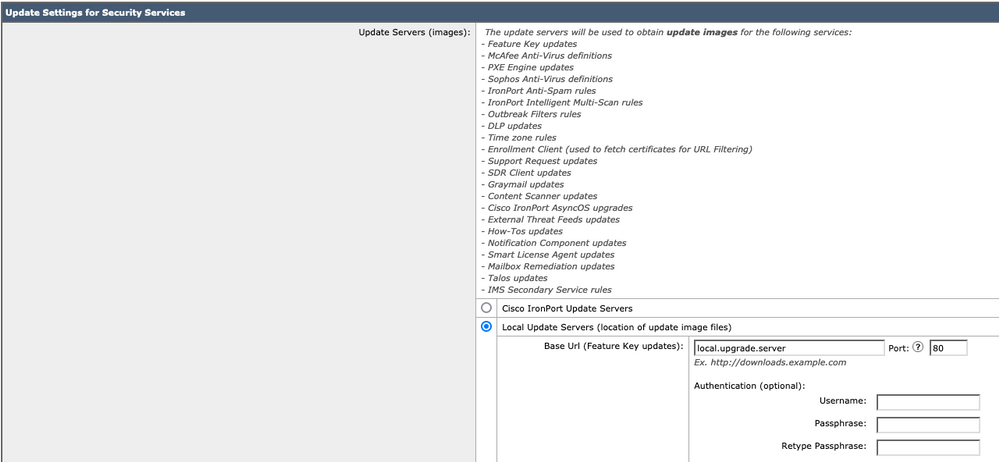
Etapa 3. Escolha a opção Local Update Server ao lado da configuração Update Servers (list) e insira a URL completa do arquivo de manifesto (http://upgradeServer.local/asyncos/phoebe-10-0-3-003.xml, por exemplo).
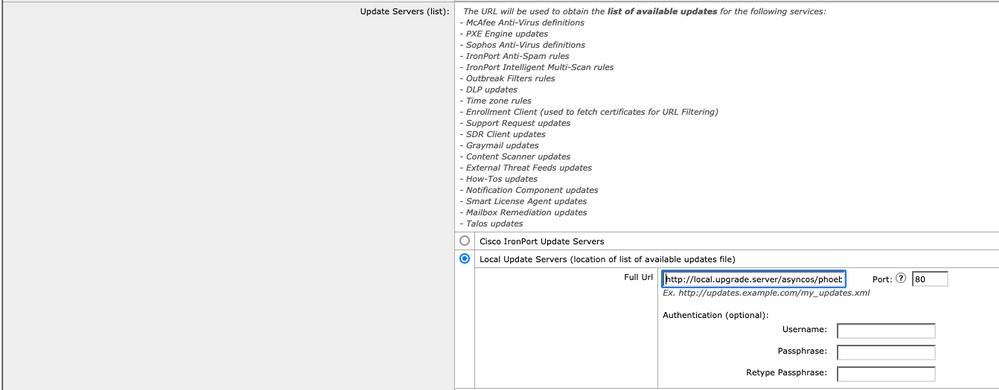
Etapa 4. Quando terminar, envie e confirme as alterações.
Etapa 5. Use o processo normal de atualização para baixar e instalar a imagem do servidor local.


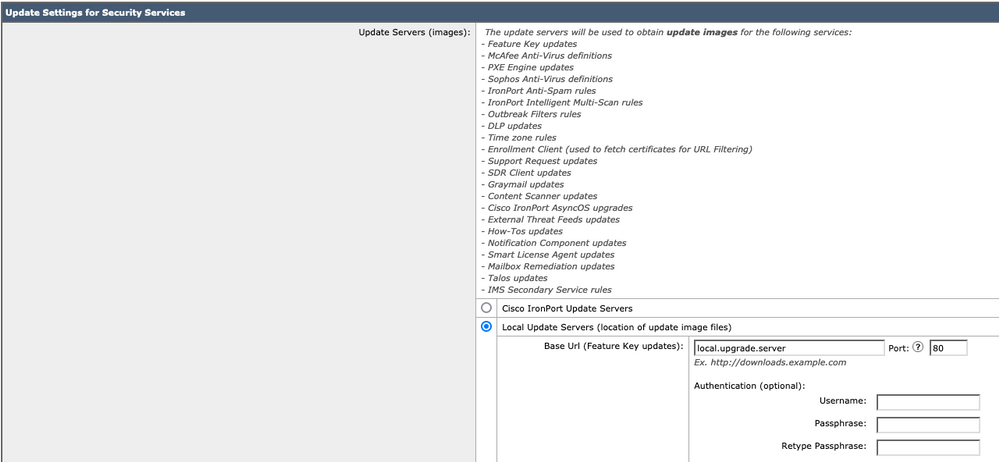
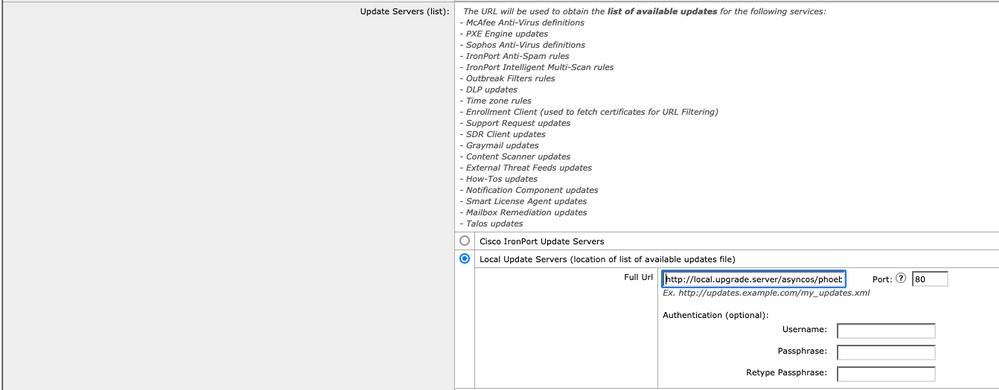
 Feedback
Feedback